Payment advice kya hai , Tally me payment advice print kaise kare. payment advice format in tally.

जब हम किसी से कोई वस्तु या सेवा खरीदते है तो बदले में हम उसे पेमेंट करते है पेमेंट दो तरीको से किया जा सकता है एक कैश और दूसरा बैंक. यदि हम किसी विक्रेता को पेमेंट करते है तो हमे उसे लिखकर भेजना पड़ेंगा की हमने इस पेमेंट से किन किन बिलों का भुगतान किया है.बहुत से लोग इसे किसी छोटे से पेज पर पेमेंट डिटेल लिखकर भेज देते है या फिर चेक के पीछे बिल नंबर लिखकर भेजते है.लेकिन ये कोई सही तरीका नहीं.क्योकि हो सकता है वो पेज उसे मिले ही न या फिर चेक के पीछे लिखे विवरण को देखे ही न.यदि आप चेक के साथ payment advice भेजते है तो वो उन्हें मिल जायेंगा और उसे फाइल में भी रख सकते है.अगर हम टैली की बात करे तो इसमें Payment, Cheque printing और payment advice की सुविधा दी गयी है. जो टैली में पेमेंट की एंट्री की जायेंगी उसी के आधार पर हम पेमेंट advice advice भी प्रिंट कर सकते है.
Tally se Payment Advice print kaise kare Method- 1
आपको एक बात जानना चाहिए की पेमेंट एडवाइस प्रिंट करने के लिए हमे पेमेंट की एंट्री करना पड़ेंगा .अगर आप payment entry के बारे में सीखना चाहते है तो यहाँ क्लिक करे . पेमेंट एडवाइस प्रिंट करने से पहले payment entry को सेव करे .सेव होने के बाद फिर से उस एंट्री को ओपन करे.अब Payment Advice print करने के लिए निचे दिए गए निर्देशों का पालन करे.
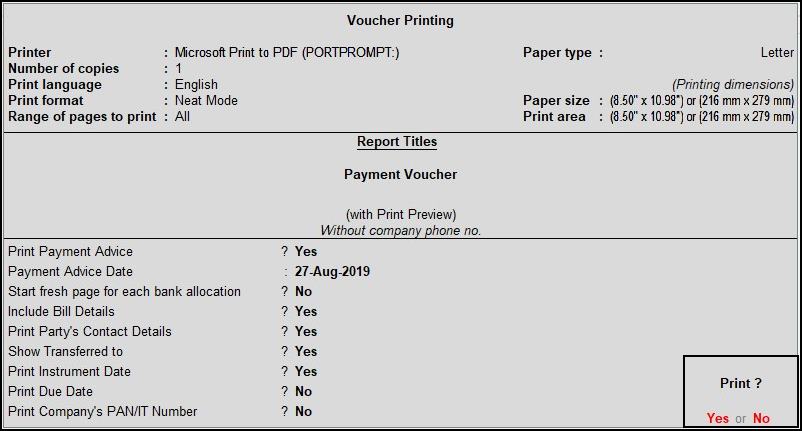
- Payment Advice print करने के लिए payment voucher screen पर शॉर्टकट key {Alt+ P} बटन दबाये.
- Alt+ P बटन दबाने के बाद आपको Print yes or No में से किसी पर भी क्लिक नहीं करना है .आपकों यहाँ बैकस्पेस ( Backsapce ) बटन दबाना है.
- बैकस्पेस बटन दबाते ही कर्सर Print Payment Advice पर आ जायेंगा.
- Print Payment Advice विकल्प को yes करें.
- Print Payment Date : यहाँ Payment Advice प्रिंट करने की तारीख डाले
- Include Bill Details : इसे yes करे
- Print Party’s Contact Details: यदि आप payment advice पर कांटेक्ट डिटेल प्रिंट करना चाहते है तो इसे yes कर दीजिये.
- Show Transferred to : इसे yes कर दीजिये.
- Print Instrument date :yes
- Print Due date : यदि आप बिलो की due date प्रिंट करना चाहते है तो इसे yes करे .अन्यथा इसे No. ही रहने दीजिये.
- Print Company’s PAN/IT Number : इसे No.कर दीजिये.
- अब Print yes or No में से yes पर क्लिक करे या एंटर बटन दबाये.
- अगर आप प्रिंट होने से पहले preview देखना चाहते है तो Alt + I बटन दबाये.
ये एक तरीका है Payment Advice Print करने का.अब यदि एक समय पर बहुत ज्यादा पेमेंट advice प्रिंट करना हो हम ये दूसरा तरीका अपना सकते है .
Tally se Payment Advice kaise print kare Method- 2
इस method का उपयोग तब किया जाता है जब एक साथ अनेक पेमेंट की एंट्रीज़ करके उनका पेमेंट एडवाइस प्रिंट करना हो.
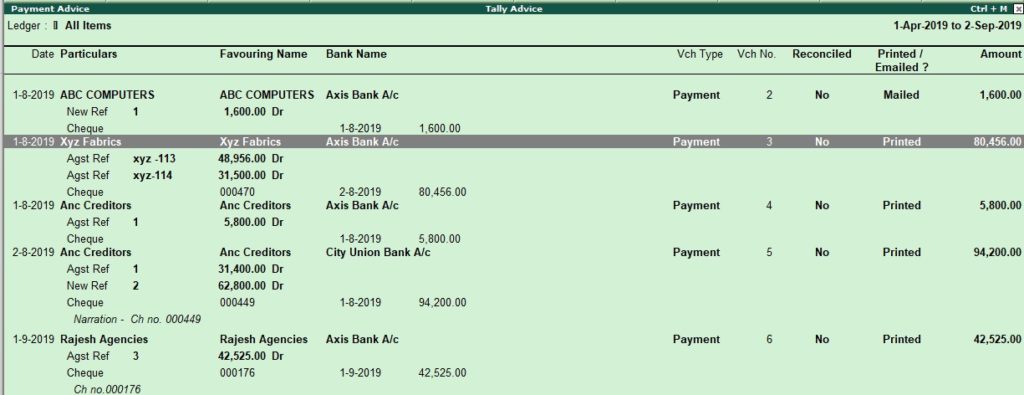
- Gateway of Tally पर Banking मेनू पर क्लिक करे .
- अब पेमेंट एडवाइस पर क्लिक करे .
- अब आपके सामने सभी ledgers की लिस्ट आ जायेंगी.
- लिस्ट में से All Items पर क्लिक करे.
- अब F2 बटन द्वारा पीरियड डाले. इससे वो सभी पेमेंट एंट्रीज़ आ जाएँगी जिनका पेमेंट एडवाइस प्रिंट नहीं किया गया हो.
अब सभी transaction के लिए payment advice print किया जा सकता है.इस रिपोर्ट को detail में भी देख सकते है. प्रिंट करने से पहले डिटेल रिपोर्ट के बारे में जान सकते है.
Payment ad. detail Report
पेमेंट एडवाइस प्रिंट करने से पहले detail रिपोर्ट देखने के लिए दी गयी सेटिंग को समझे
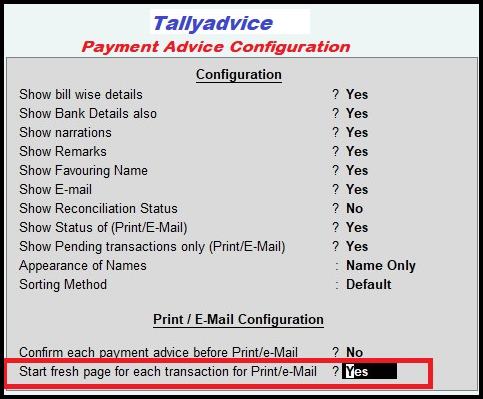
- वर्टीकल बटन बार से F12:Configure पर क्लिक करे या F12 बटन दबाये.
- अब डिटेल में देखने के लिए दिए गए विकल्पों को yes करे
- दी गयी इमेज में कुश सामान्य विकल्प है जिन्हें देखकर आप yes कर ले और कुश जिन्हें समझना चाहिए उनका वर्णन निचे दिया गया है.
- Show Status of ( print/Email) : इससे ये पता चलता है की कौन से पेमेंट एडवाइस प्रिंट या ईमेल किये गए है
- Show pending transactions only ( print/Email ) : इसे yes करने पर वो ही transactions आयेंगे जो प्रिंट या ईमेल नहीं किये गए.है जिन transactions का पेमेंट एडवाइस प्रिंट हो जायेंगा वो इस रिपोर्ट में से remove हो जायेंगे.यदि प्रिंट किये गए पेमेंट एडवाइस को दुबारा प्रिंट करना हो या व्यू करना हो तो इस विकल्प को no. कर दीजिये.
Print/e-mail Configuration
- Confirm each payment before Print/ Email:इससे प्रत्येक पेमेंट एडवाइस प्रिंट होने से पहले कन्फर्मेशन के लिए printing पेमेंट एडवाइस विंडो आता है. जिसे आप कन्फर्म करके प्रिंट कर सकते है.
- Start fresh page for each transaction for Print/e-Mail : इसे yes कर दीजिये.[ इस लेख के अंत में इस विकल्प को detail में समझाया गया है ]
Multiple Payment Advice Print kaise kare ?
अब तक हमने Multiple पेमेंट एडवाइस रिपोर्ट के बारे में समझा. अब Multiple Payment Advice Print करने के बारे में जानेंगे.
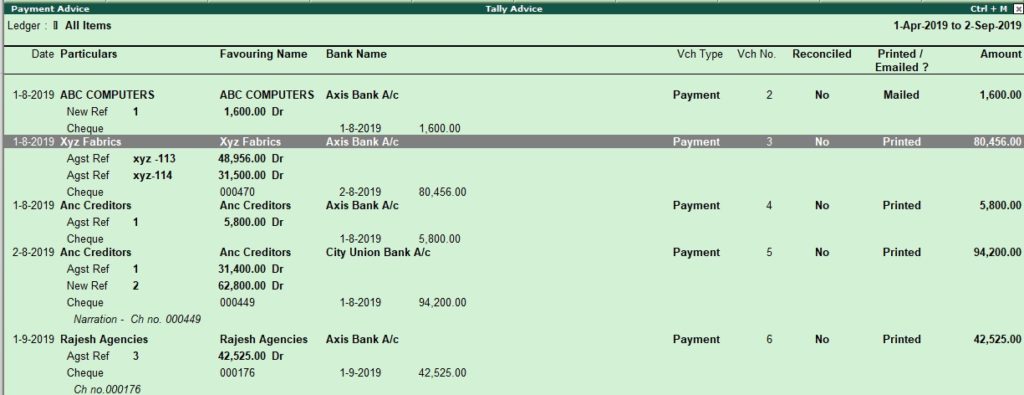
- Ctrl + Space bar दबाये. जिससे दिए गए पीरियड के सभी एंट्रीज़ सेलेक्ट हो जायेंगी.
- अब Alt + P बटन दबाये
- अब पेमेंट एडवाइस डिटेल के लिए प्रिंट किये जानेवाली सभी डिटेल्स को yes कर दीजिये.
- प्रिंट करने के लिए एंटर बटन दबाये या yes पर क्लीक करे.
- अब यहाँ केवल पहले पेमेंट एडवाइस का प्रीव्यू आयेंगा.पहला प्रिंट होने के बाद फिर दुसरे trasaction का payment advice preview आयेंगा.इस प्रकार प्रत्येक पेमेंट एडवाइस का preview आयेंगा.
- यदि आप बिना preview के प्रिंट करते है तो एक बार में ही सभी Payment Advice print हो जायेंगे.
- [ इस method में यदि एक ही लेजर के दो या दो से अधिक पेमेंट एंट्री हो तो उसका पेमेंट एडवाइस भी एक ही प्रिंट होता है
Start fresh page for each transaction for Print/e-Mail :
यदि इस विकल्प को No.कर दिया जाये तो एक ही लैजर के एक से ज्यादा transactions का एक ही payment advice print कर सकते है.इसक उपयोग तब किया जा सकता है जब किसी बिल के अगेंस्ट एक से ज्यादा transactions हो. दी गयी इमेज देखे.
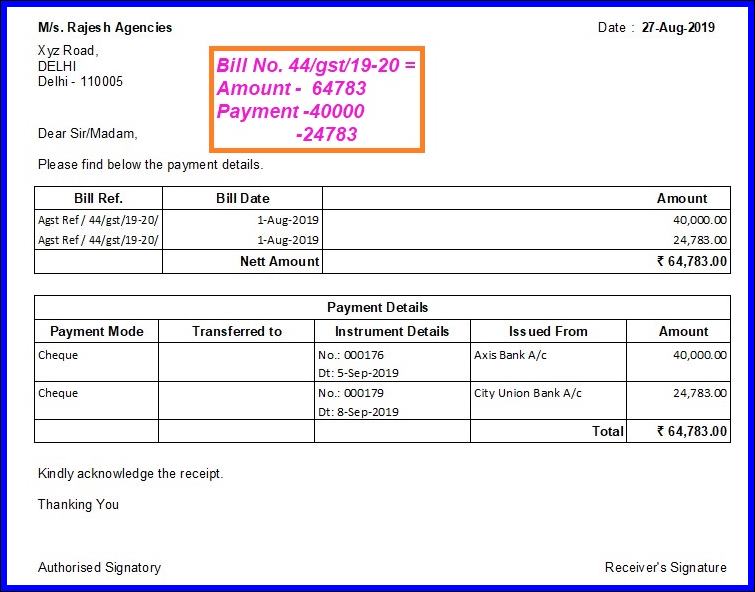
इस लेख में सीखा
टैली में single और multiple payment advice प्रिंट किया जा सकता है इस पोस्ट में पेमेंट एडवाइस प्रिंट करने के दो तरीको के बारे में बताया गया है .पहले method से voucher entry के समय ही पेमेंट एडवाइस प्रिंट किया जा सकता है .और यदि एक ही समय में अनेक पेमेंट एडवाइस प्रिंट करना हो तो उसे multiple पेमेंट एडवाइस अर्थात दुसरे method का उपयोग करना होंगा .
Read more :
How to create stock item,stock groups and units of measures in tally